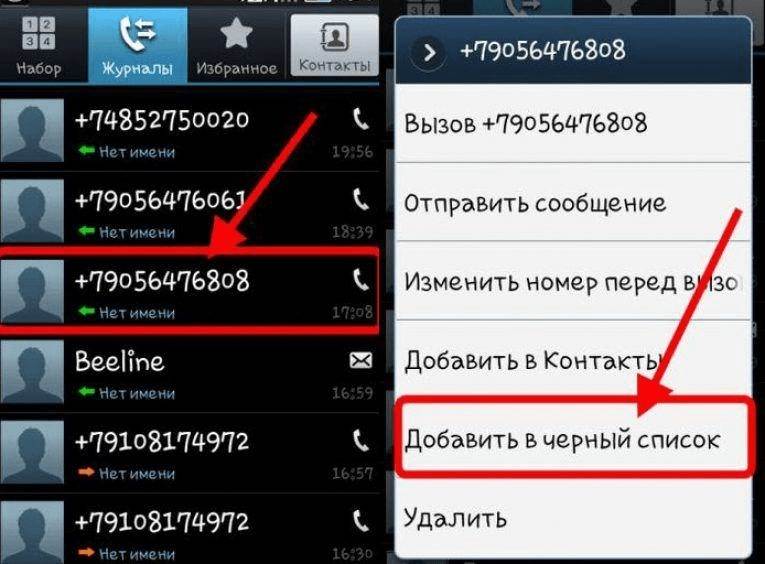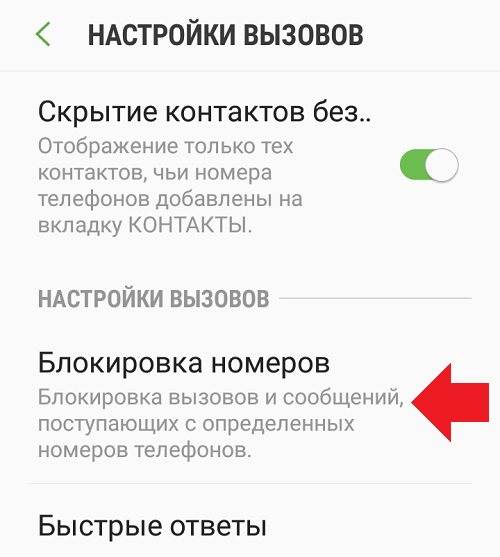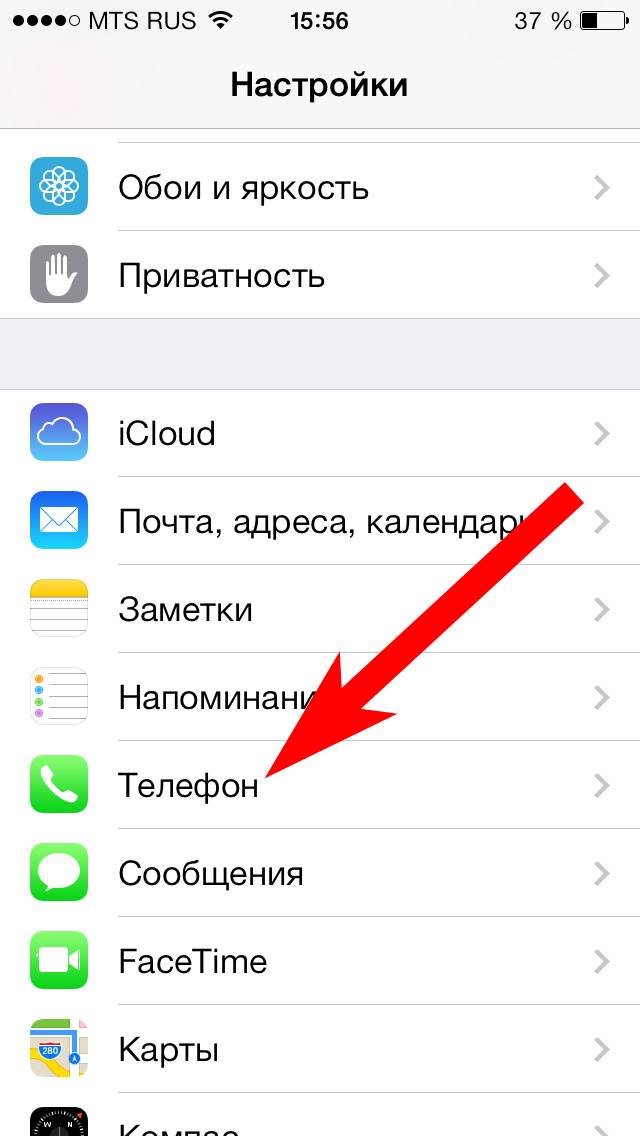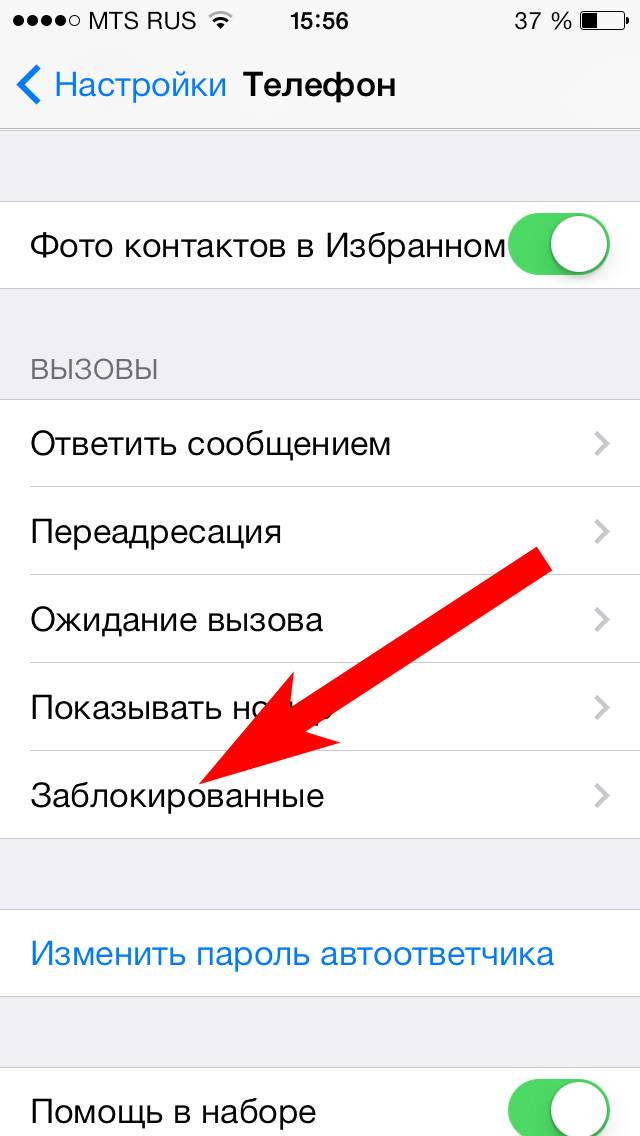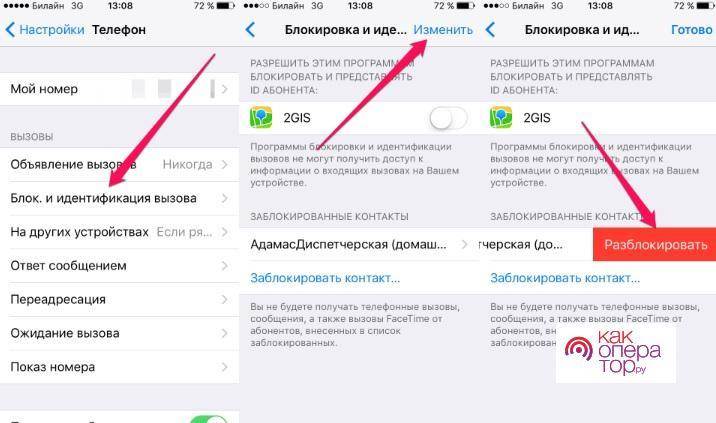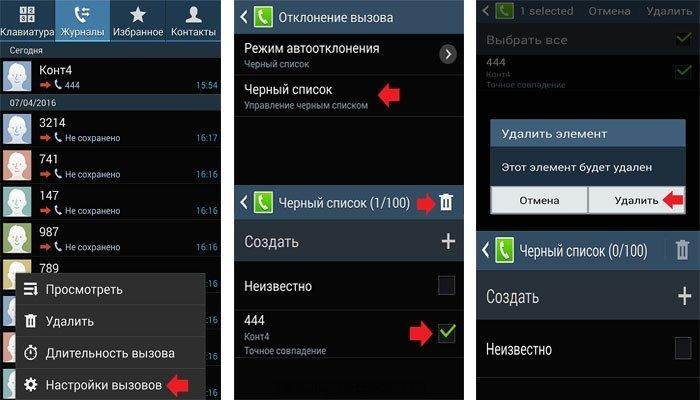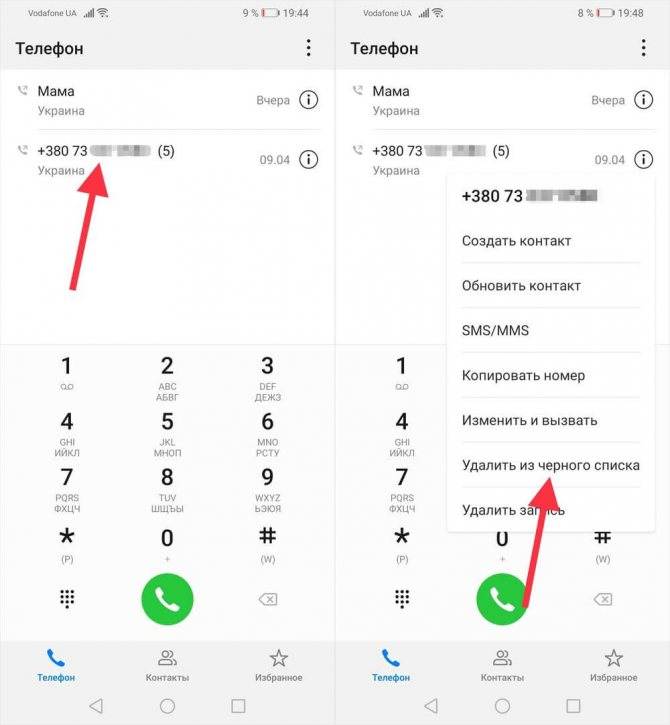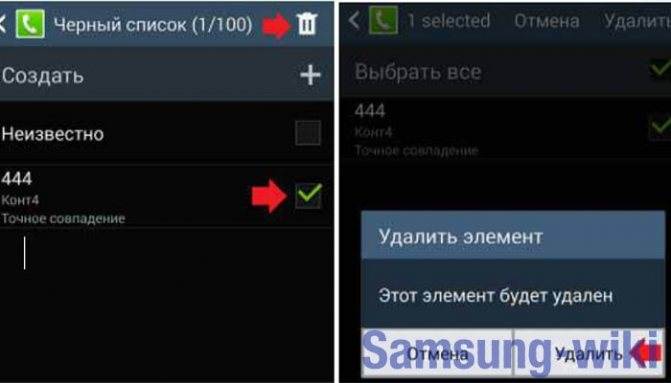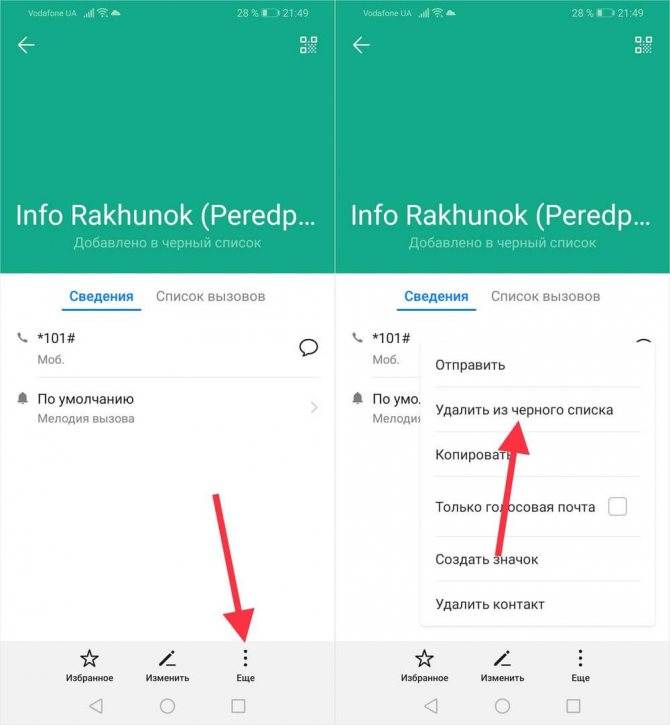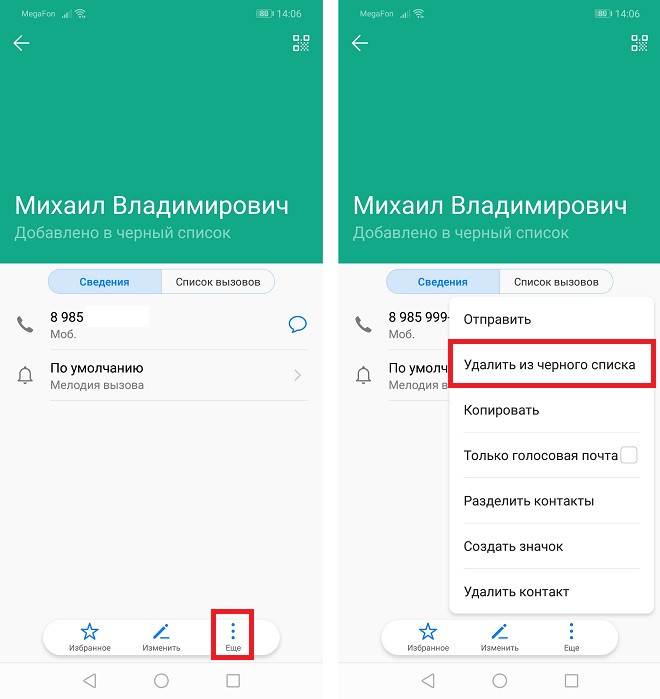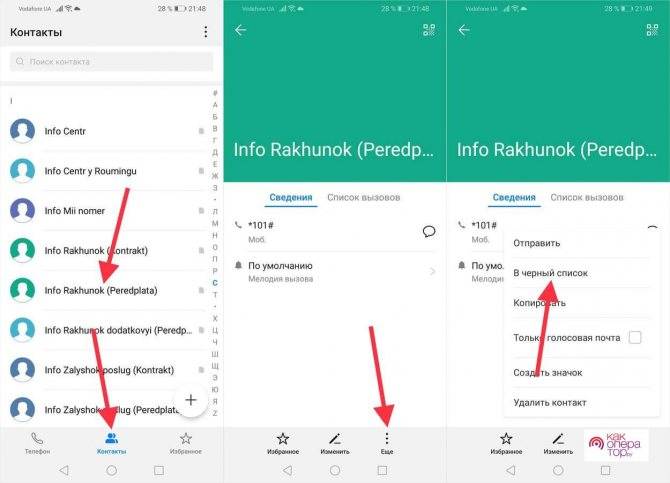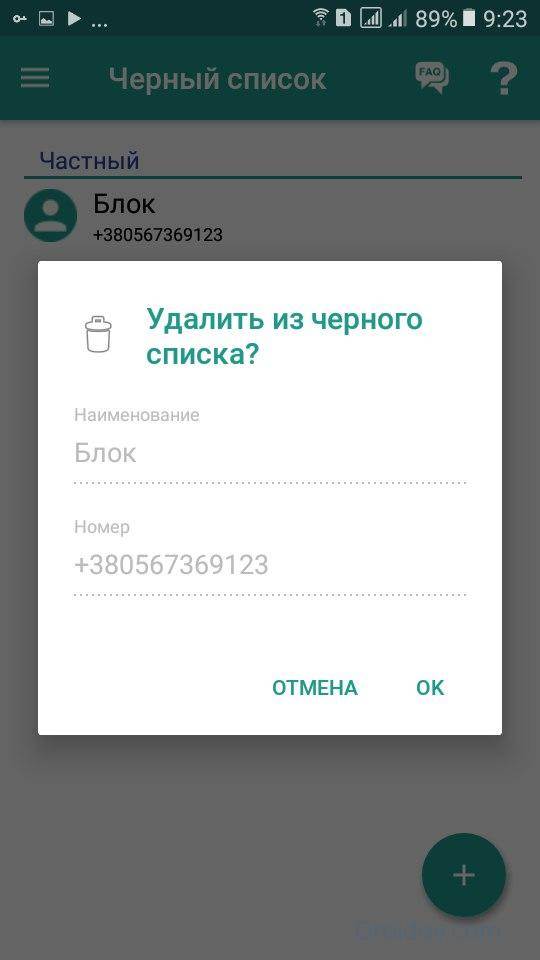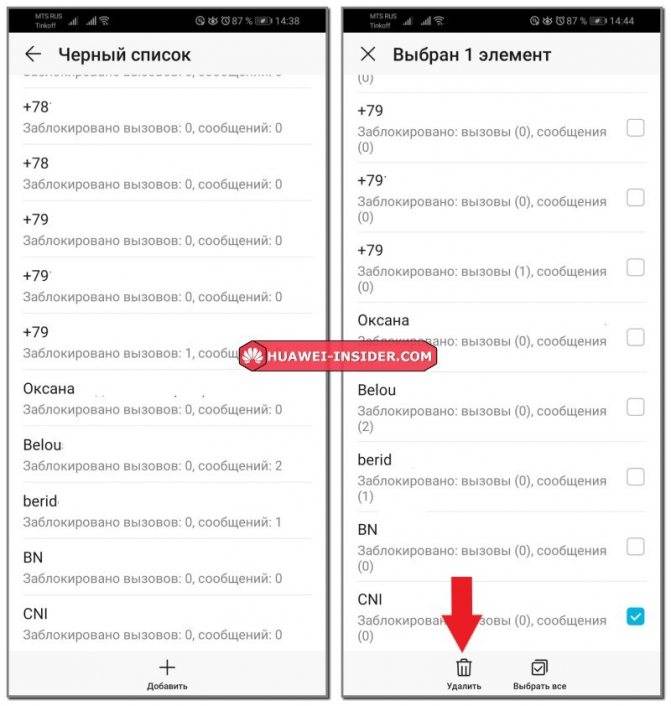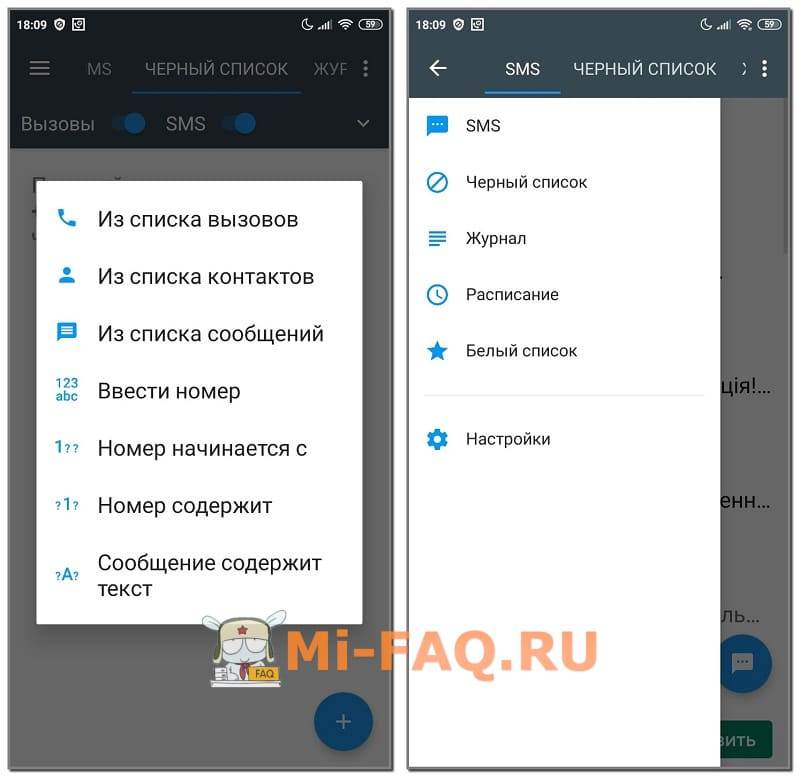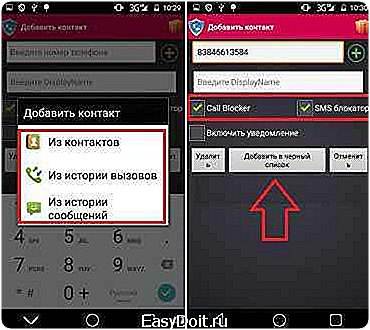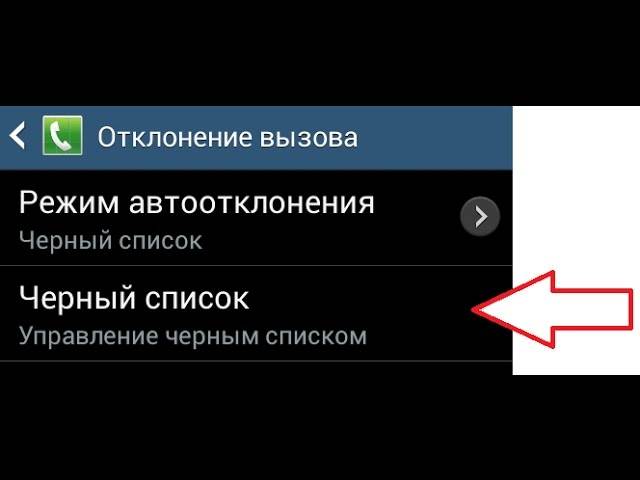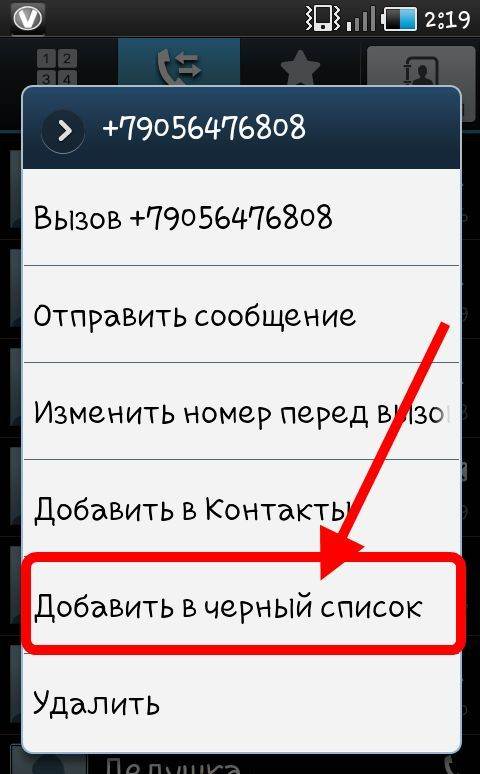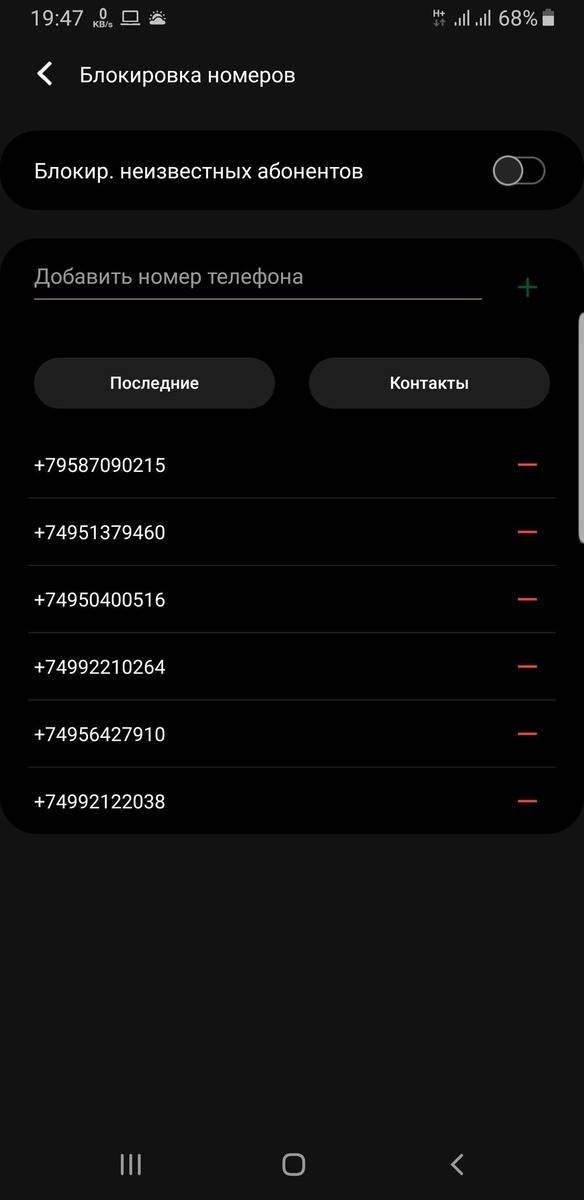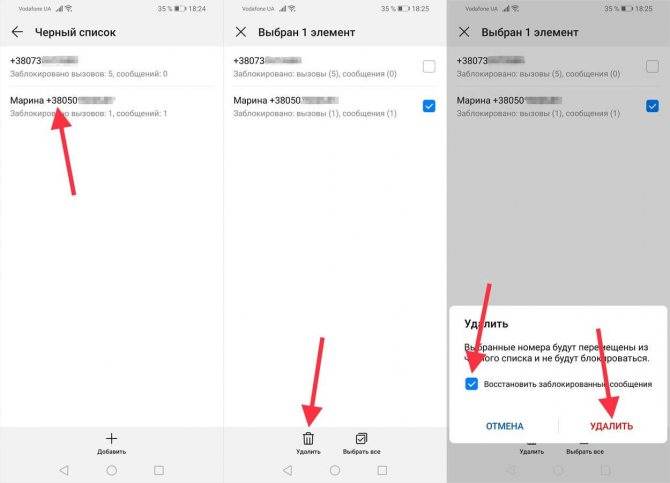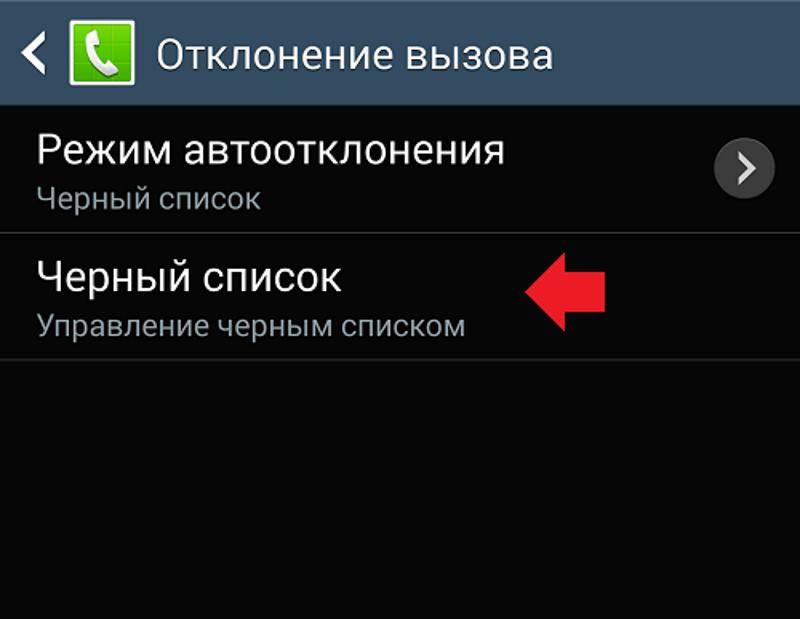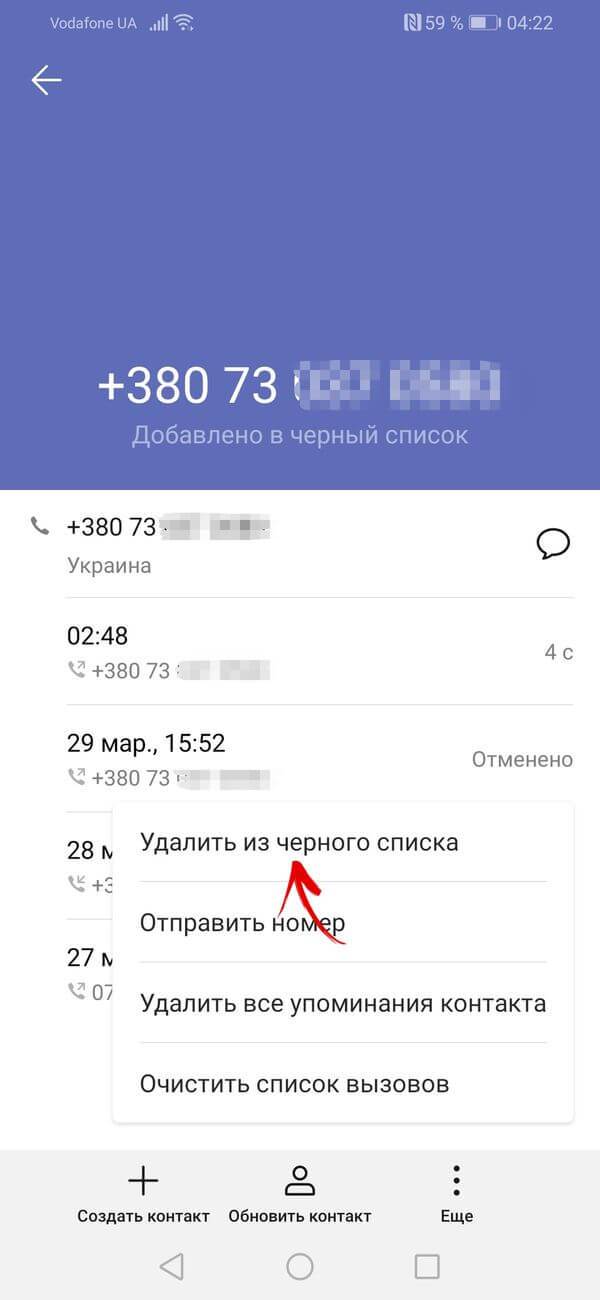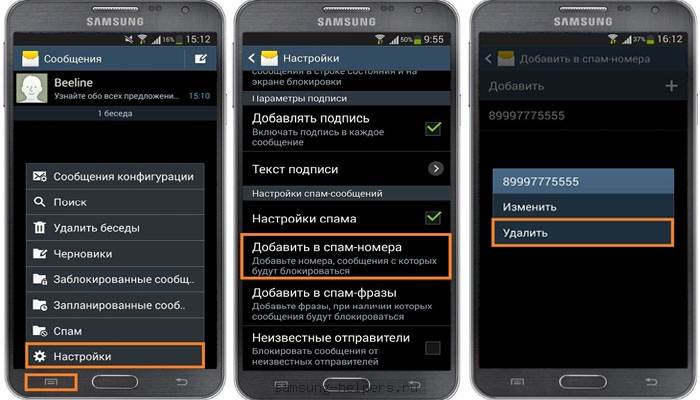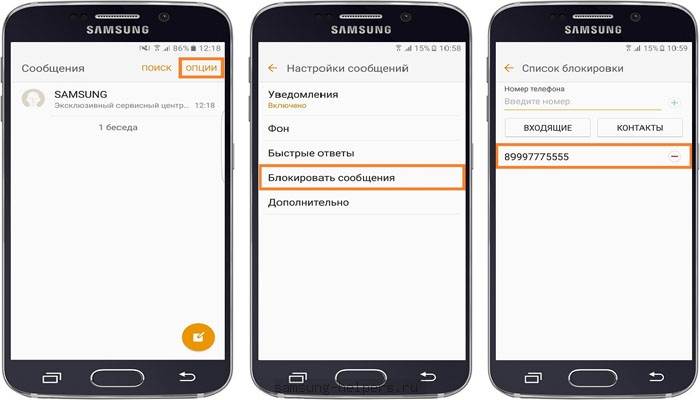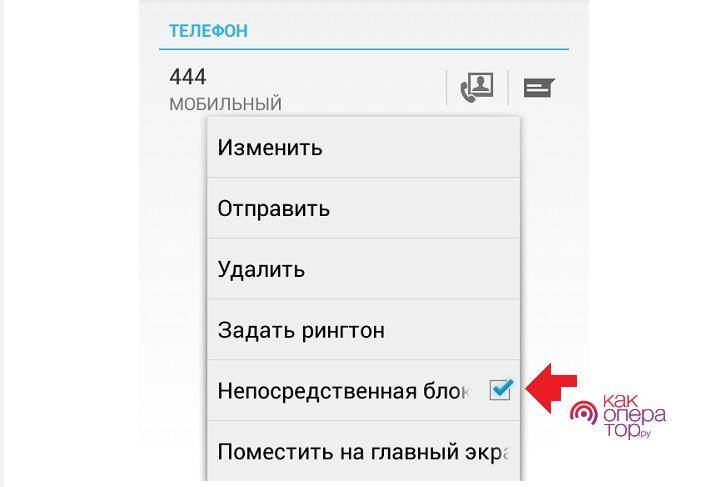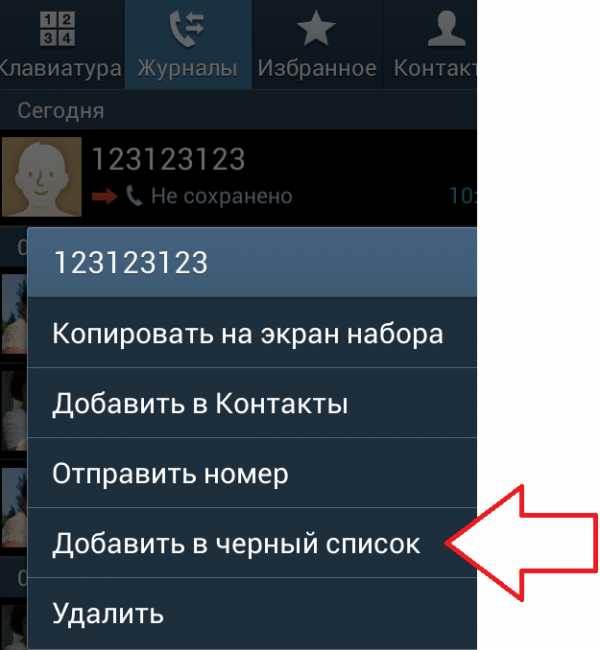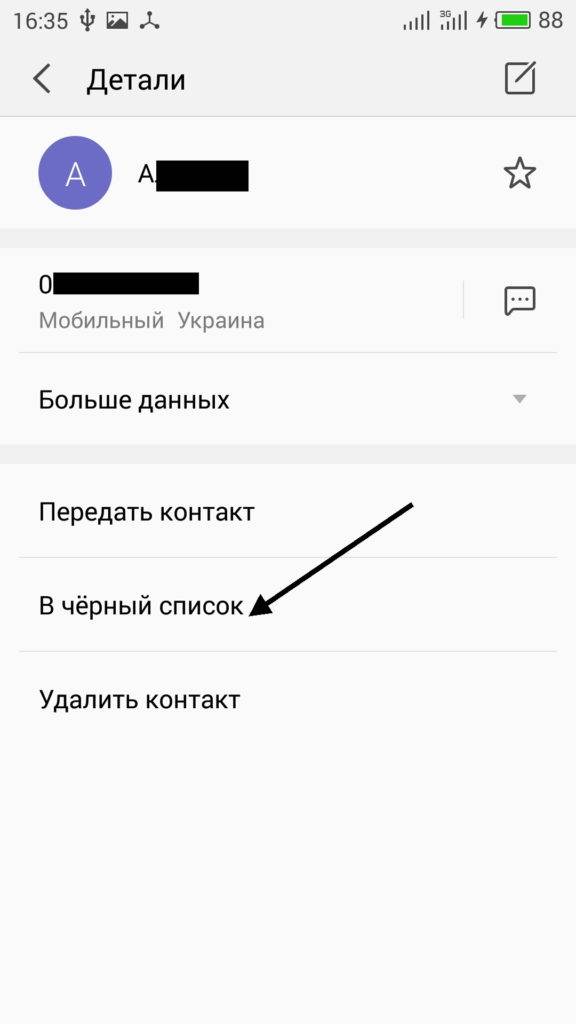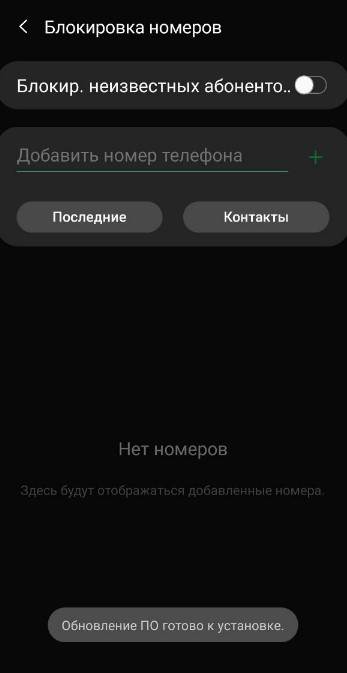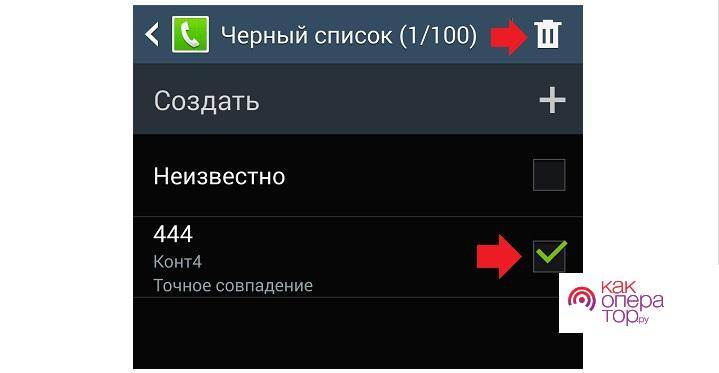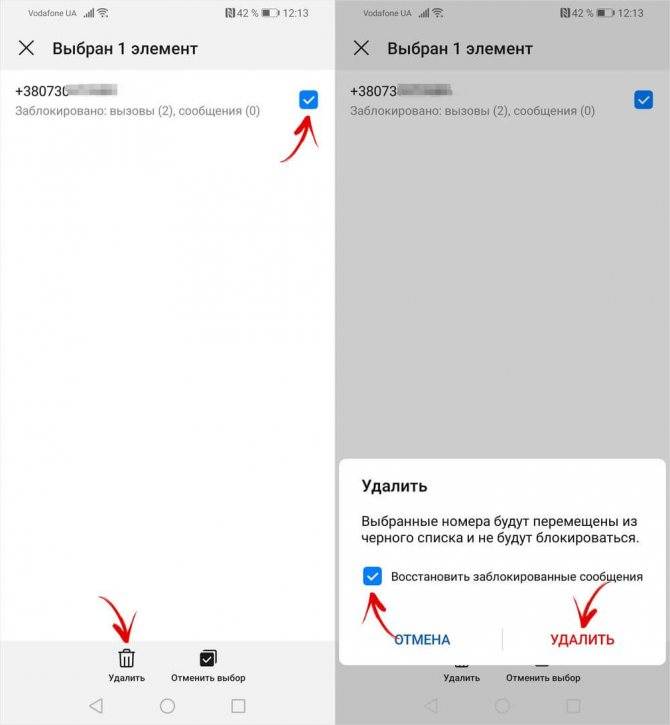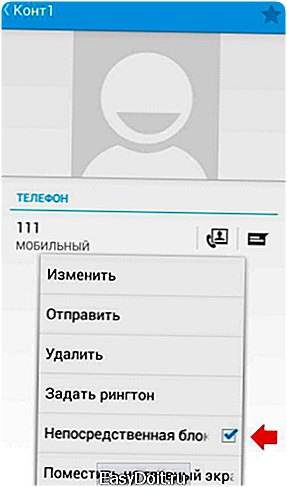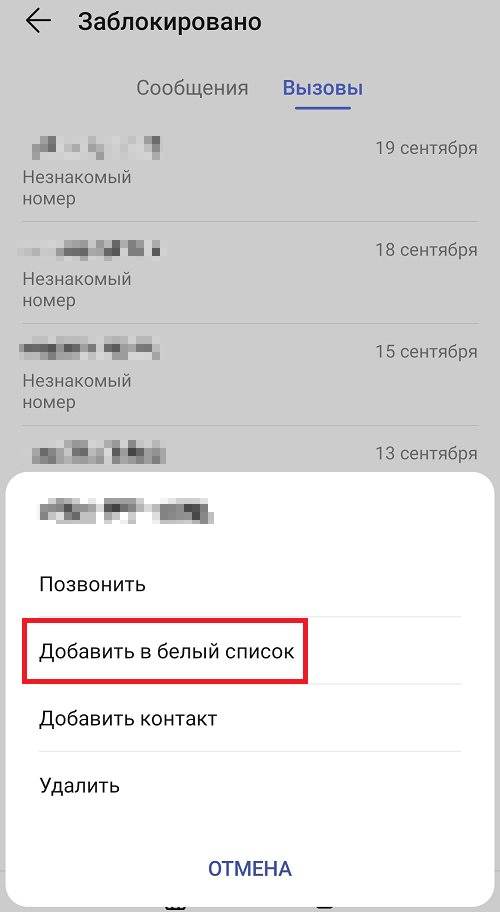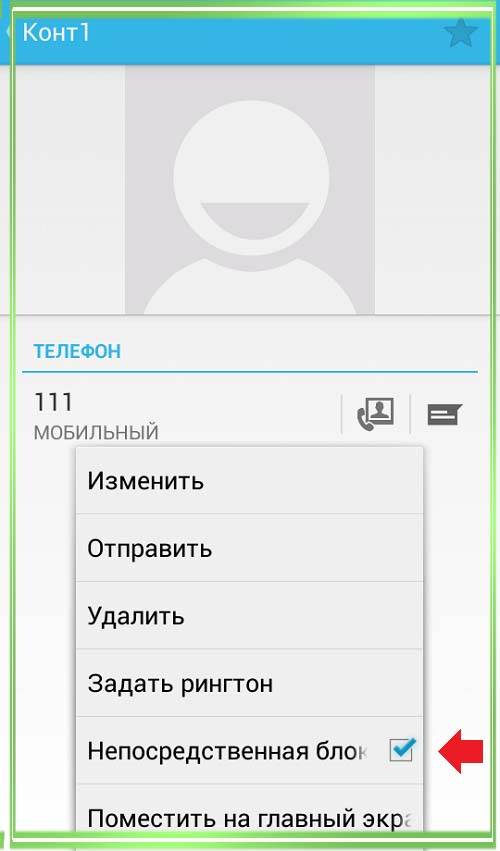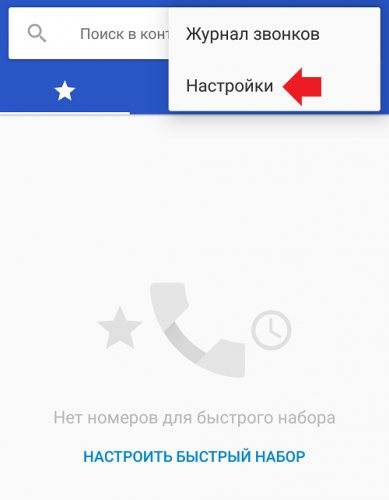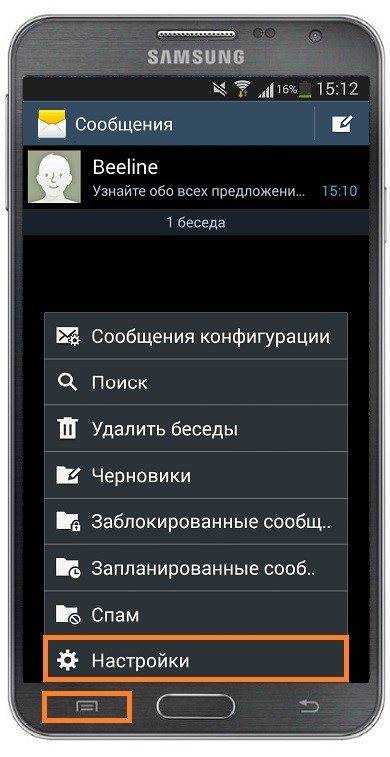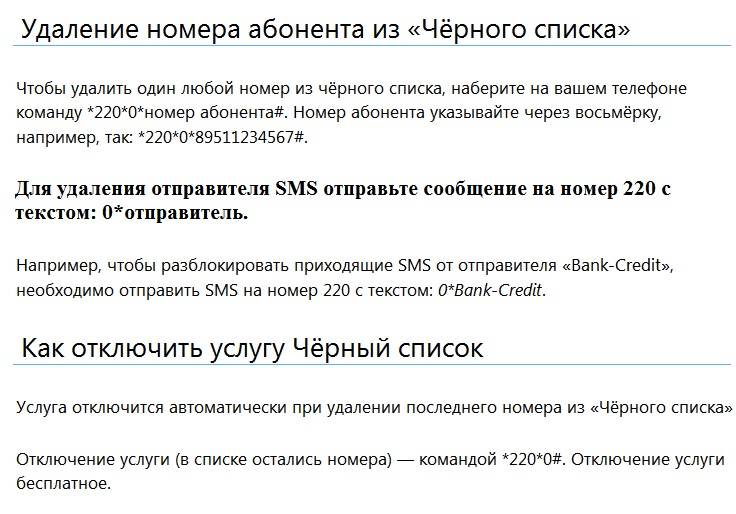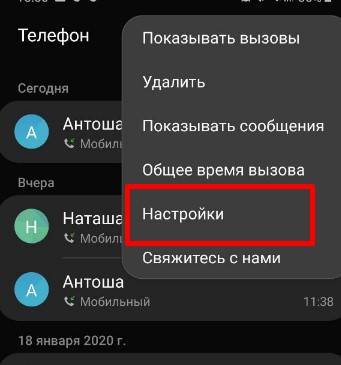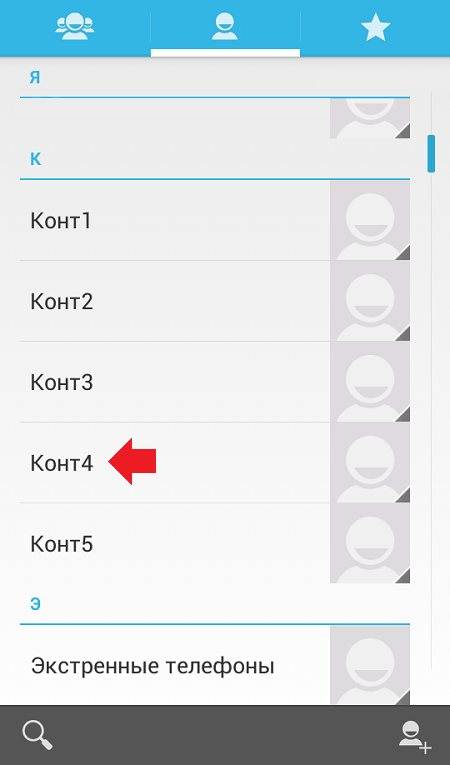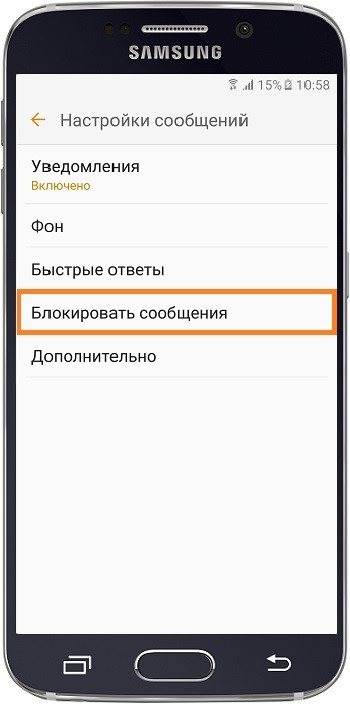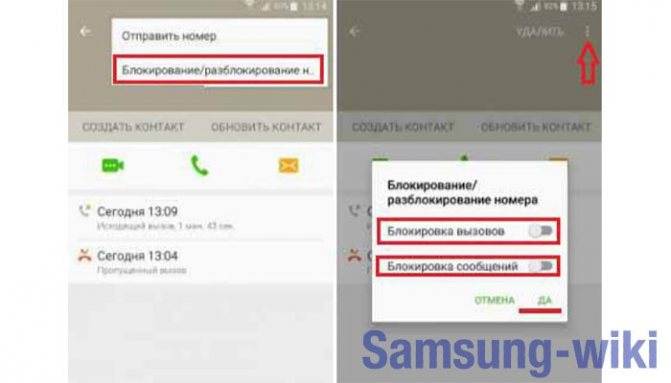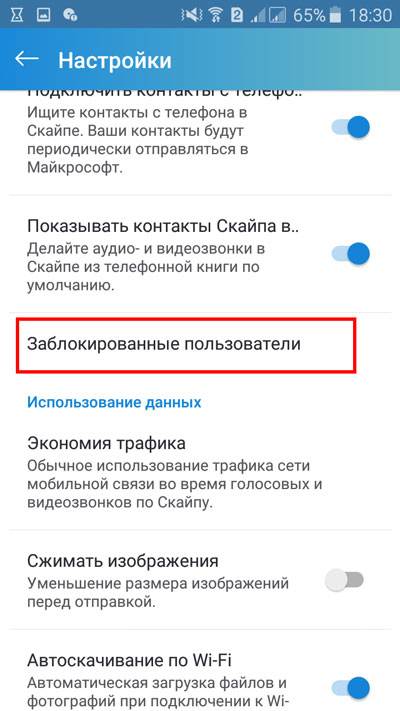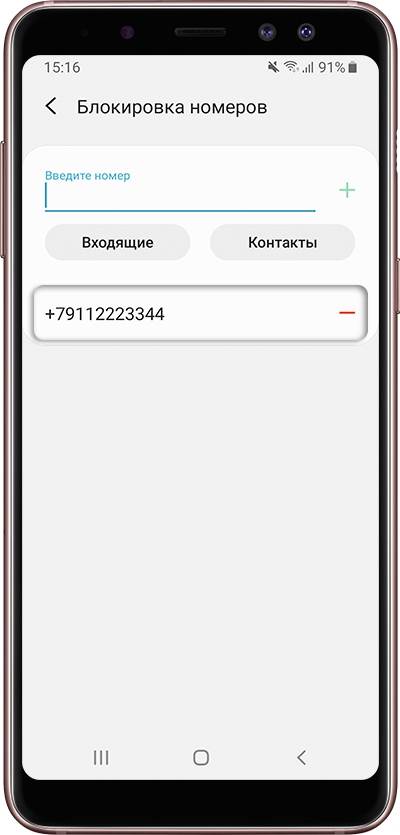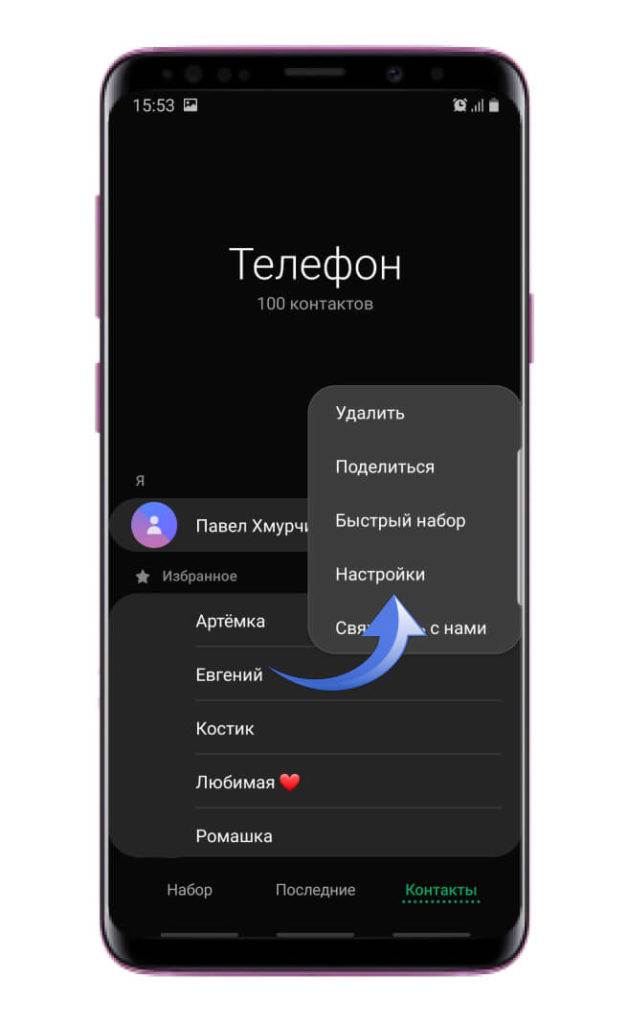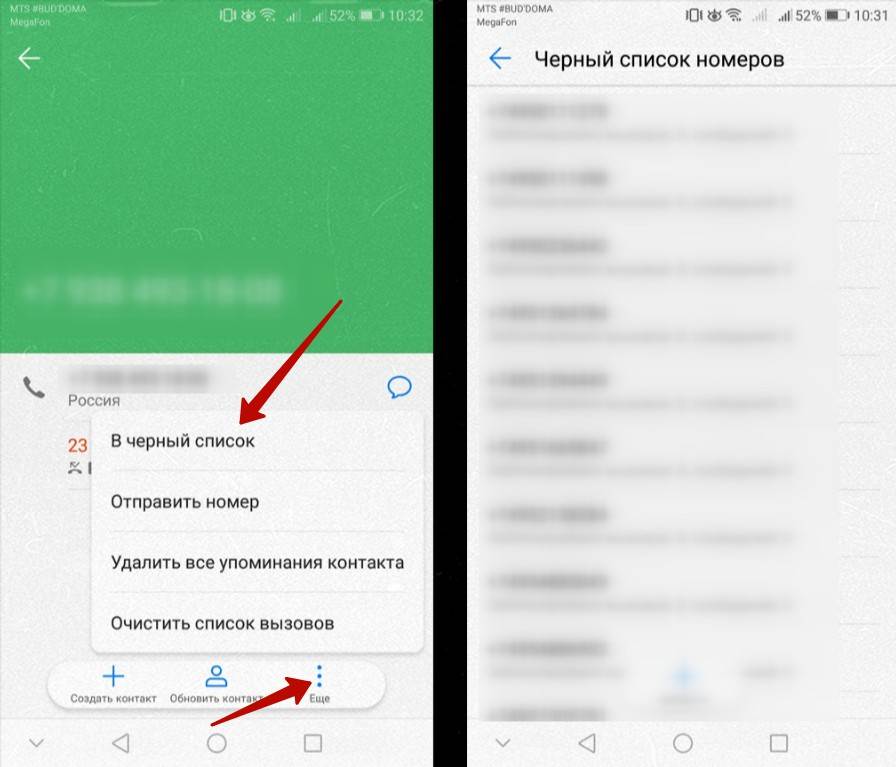Как убрать телефон из черного списка
Причин для добавления контакта в ЧС существует множество. Зачастую блокировка абонента – поспешное решение, которое принимается резко и необдуманно. Спустя некоторое время человек желает вновь начать общаться с человеком, еще несколько дней назад раздражавшим пользователя, но никак не может этого сделать. Номер оказывается утерян и кажется, что решить проблему не получится.
К счастью, есть немало способов удаления контактов из ЧС, о которых хотелось бы поговорить. Сам процесс практически одинаков на любом устройстве, будь то смартфон, планшет или кнопочный телефон. Но существуют некоторые различия, зависящие от операционной системы. Владельцу аппарата на iOS нужно выполнить один алгоритм, а обладатель Андроида вынужден следовать совершенно другому порядку действий. Чтобы не запутаться, ниже описаны способы удаления номера из черного списка на разных устройствах.
Убираем телефонный номер из ЧС на Android
Заходим в «Контакты».
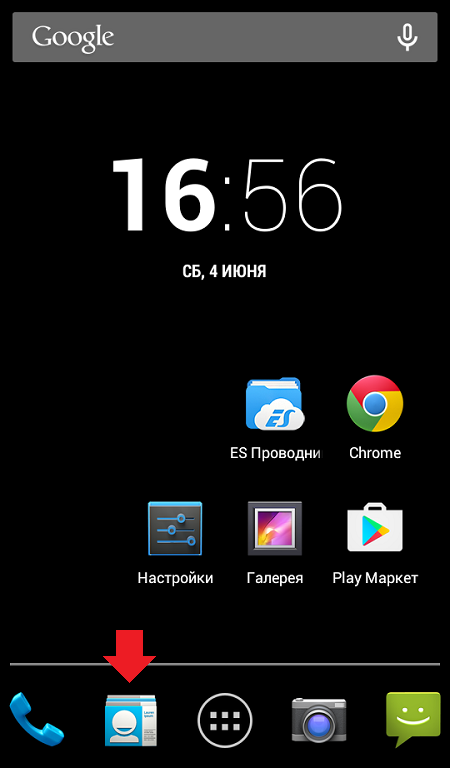
Находим нужный номер, который был внесен в черный список. В нашем случае это «Конт4». Нажимаем на него.
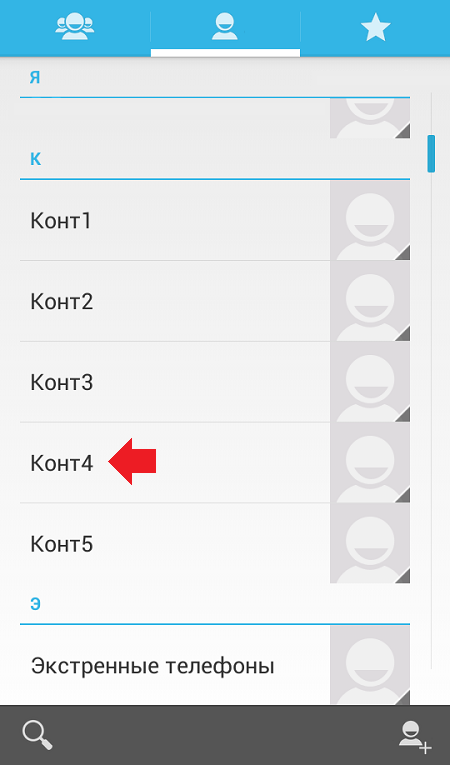
Оказываемся на странице контакта. Нажимаем на кнопку вызова меню (в нашем случае она находится под экраном). Появляется меню. В нем снимаем галочку с пункта «Непосредственная блокировка».
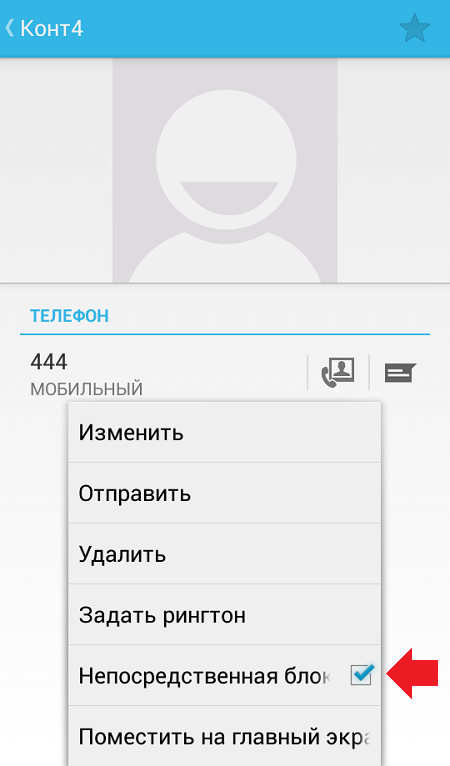
На этом все, номер более не заблокирован.
Как разблокировать контакт в телефоне Samsung
На смартфонах «Samsung» разблокировать абонента можно несколько иначе, недели в предыдущих случаях. Для этого необходимо:
- открыть приложение «Телефон»;
- выбрать раздел «Журналы»;
- кликнуть по кнопке «Меню»;
- перейти на вкладку «Настройки вызовов»;
- выбрать подраздел «Отклонение вызова»;
- выделить папку «Черный список» и открыть ее.
В открывшемся списке нужно найти интересующий номер, установить напротив него галочку и кликнуть по значку корзины. После подтверждения действия контакт вновь станет доступным для общения.
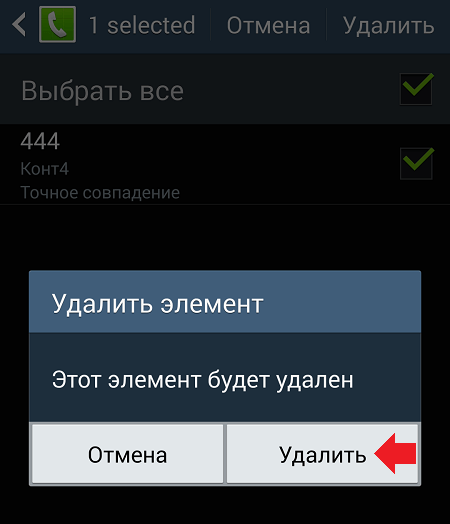
На iPhone и iPad
Компания «Apple» известна тем, что выпускает уникальные устройства, работающие на базе уникальной iOS. Поскольку данная система закрытая, то и действует она исключительно на яблочных девайсах. Не удивительно, что и порядок блокировки и удаления из ЧС несколько отличается от привычного.
- На Айфоне и Айпаде нужно выполнить следующие действия:
- открыть меню «Настройки»;
- выбрать раздел «Телефон»;
- перейти на вкладку «Блокировка и идентификация вызова»;
- кликнуть на опции «Изменить».
- В списке заблокированных контактов найти нужный номер;
- Нажать клавишу «Разблокировать».
После окончания процедуры контакт вновь сможет звонить и отправлять SMS.
В Windows Phone
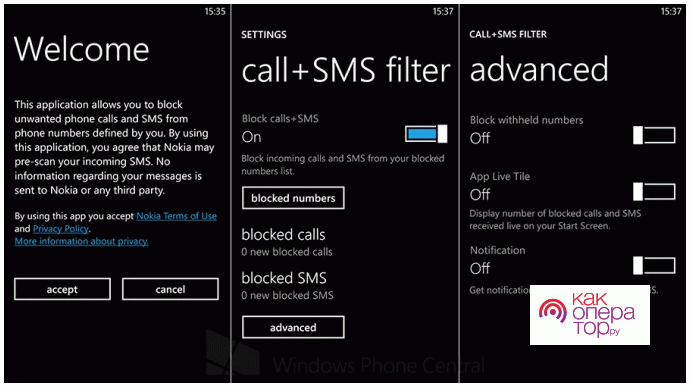
Смартфоны на Виндоус Фон встречаются с каждым годом все реже и реже. Некогда популярная операционная система перестала поддерживаться производителем, из-за чего у многих владельцев устройств под управлением WP возникает масса проблем. Например, они даже не подозревают, как убрать номер из черного списка.
На Windows Phone действует следующий алгоритм:
- Открыть журнал звонков.
- Перейти в настройки.
- Нажать на «Блокированные вызовы».
- Выбрать пункт «Заблокированные номера».
- Найти нужный контакт и нажать кнопку «Разблокировать».
Таким образом, ничего сложного в процессе удаления номера из ЧС на Windows Phone нет. Чтобы не забыть алгоритм, рекомендуется сохранить его для себя во избежание дальнейших проблем.
Как убрать номер из ЧС для кнопочного телефона
Ни в коем случае нельзя обойти стороной обладателей кнопочных телефонов. Да, сейчас практически у каждого человека в руках есть смартфон, но все-таки значительная часть населения в виду собственных причин продолжает пользоваться старыми аппаратами.
Так как функция черного списка появилась давно, владельцы кнопочных устройств тоже могут добавлять или удалять из ЧС номера. К примеру, для исключения из списка нужно:
- Открыть настройки устройства.
- Перейти в раздел «Звонки».
- Выбрать пункт «Черный список».
- Удалить номер из списка.
Как заблокировать номер телефона со встроенными функциями блокировки вызовов
На чистом Android
Если вы хотите знать, как заблокировать номер телефона на чистом Android-телефоне, такого как Google Pixel или Nexus 6P, вы попали по адресу. Есть два способа сделать это. Самый простой — открыть приложение «Телефон» и зайти в раздел, содержащий ваши недавние звонки. Длительно нажмите на любой из них и выберите «Заблокировать номер».
Во втором способе надо открыть приложение «Телефон» и нажать значок меню «3 точки» в верхнем правом углу и выбрать «Настройки». Из меню просто нажмите «Блокировка вызовов» и добавьте номера, которые вы хотите заблокировать.
Услуга «Черный список» от операторов
Хотите действительно избавиться от этих раздражающих звонков? Сделать это можно с помощью телефона, но что делать, если вы часто меняете телефоны? Возможно, вы хотите, чтобы это было сделано более системно. Некоторые операторы позволяют блокировать определенные номера на уровне обслуживания. Такая услуга, есть у 4 основных оператора в России (Билайн, МТС, Мегафон и Теле2).
Однако у всех операторов эта услуга платная. Например, Теле2 данная услуга стоит 1 рубль в день, плюс 1,5 рубля за добавления номера в черный список. Мегафон, Билайн и МТС также берут абонентскую плату за использование этой услуги, но внесение номеров в черный список у этих операторов бесплатное.
Блокировка звонков на телефонах Samsung
У большинства из вас, вероятно, есть телефоны Samsung, поэтому вам может быть интересно, как заблокировать на них номера телефона. В конце концов, они являются крупнейшим производителем смартфонов для Android. Пытаетесь избавиться от надоедливых спамеров? Мы вам распишем, как это сделать.
- Откройте приложение «Телефон».
- Выберите номер, который вы хотите заблокировать, и нажмите «Дополнительно» (расположен в верхнем правом углу).
- Выберите «Добавить в черный список».
- Чтобы удалить или внести дополнительные изменения, откройте «Настройки» > «Настройки вызовов» > «Все вызовы» > «Блокировка вызовов».
Блокировка звонков на телефонах LG
Теперь мы покажем вам, как заблокировать номер телефона, если у вас телефон LG. Этот процесс очень похож на другие телефоны, которые мы вам показали, но есть небольшие отличия. Вот так:
- Откройте приложение «Телефон».
- Нажмите значок 3 точки (верхний правый угол).
- Выберите «Настройки звонков».
- Выберите «Отклонить вызовы».
- Нажмите кнопку «+» и добавьте номера, которые вы хотите заблокировать.
Блокировка звонков на телефонах HTC
- Откройте приложение «Телефон».
- Нажмите и удерживайте номер телефона.
- Выберите «Блокировать контакт».
- Выберите «ОК».
- Вы можете удалить их из заблокированного списка в приложении «Люди».
Убираем номер из списка Samsung
С «Андроидом» и «Айфоном» разобрались, но что делать, если у вас столь популярный на сегодняшний день «Самсунг»? В принципе, если вы смогли занести номер в черный список, значит знаете, как его оттуда убрать. А если нет — сейчас расскажем подробности.
Начинаем с иконки «Телефон», в разделе «Журналы» вызываем меню и в подпункте «Настройка вызовов» жмем на «Отклонение вызова». Следом в графе «Черный список» находим необходимый нам номер телефона и ставим галочку, а вверху нажимаем на иконку корзины. В сплывающем окне нужно будет подтвердить свое решение и, вуаля, вы сможете вновь принимать звонки от этого человека.
Чтобы избавиться от надоедливых звонков для абонентов сотовой сети существует . Нужно лишь внести номер телефона в , и звонки с него просто не дойдут до абонента. В список можно заносить не только мобильные, но и городские, и международные номера. То есть, если вам позвонит абонент, телефона занесен в «Черный список», звонящий не сможет с вами связаться и услышит сообщение об ошибочном .
Но как быть, если вы по ошибке внесли в черный список номер нужного абонента? Чтобы убрать контакт из черного списка телефона зайдите в основное меню, откройте настройки, далее приложения, вызовы, все вызовы, черный список.
Чтобы удалить абонента из черного списка на сенсорном , откройте журнал вызовов. Далее следует нажать и удерживать номер, который вы хотите удалить из чёрного списка. Просмотрите список предложенных действий, которые можно сделать с выбранным номером.
Выберите — «удалить из чёрного списка». Появится уведомление о том, что номер успешно удалён. Также на сайте вашего оператора можно удобно добавить или удалить номера, просмотреть внесённые в «Черный список» номера, подключить или отключить услугу.
Будьте внимательны при работе с приложениями вашего телефона. Не допускайте ошибок, чтобы в дальнейшем не пропустить важный звонок. Внимательно просматривайте информацию об услугах, ведь направлены на то, чтобы помочь вам, а не поставить в тупиковое положение.
если удалить контакт из черного списка
Оградить себя от приема неприятных звонков и SMS-сообщений можно при помощи такой . Ее предоставляет оператор связи «Мегафон». Чтобы иметь доступ к услуге, активируйте ее, и вы получите возможность в любой момент редактировать список (не только добавлять номера, но и удалять).
Способов, при помощи которых можно подключить на своем телефоне
, предоставляется множество. Вы можете, например, воспользоваться USSD-номером *130# или послать смс-сообщение (без текста) на короткий номер 5130. Кроме того, в вашем распоряжении номер информационно-справочной службы «Мегафон» 0500 (он предназначается для звонков). Если вы уже отправили заявку на подключение услуги, тогда дождитесь сообщения оператора об этом. Через несколько минут после получения первого сообщения вы примете и второе. В нем будет сказано, что теперь услуга активна на вашем телефоне. После получения таких сообщений вы можете приступать к редактированию «Черногосписка «.
Процедура редактирования списка подразумевает внесение в него номеров и их удаление из него. Внести номер нежелательного абонента очень просто: наберите на клавиатуре своего мобильного USSD-номер *130*+79XXXXXXXXX#. Есть возможность отправить смс-сообщение. В нем должен содержаться следующий текст: +79xxxxxxxx (номер обязательно должен указываться в международном формате).
Если вы хотите убрать из списка только один номер, тогда вам удобно будет воспользоваться USSD-командой *130*079XXXXXXXXX#. А вот для удаления всех номеров, то есть для полного очищения «Черного списка», подойдет USSD-запрос *130*6#. Как только список окажется отредактирован, вы сможете увидеть все оставшиеся в нем номера (или просмотреть его и убедиться, что он пуст). Для этого оператор предоставляет номер по отправке запроса *130*3# и номер для отправки SMS 5130 (в тексте сообщения должна содержаться команда «INF»). Если же вам услуга не будет нужна совсем, отключите ее посредством смс-сообщения «OFF», отправленного на номер 5130, либо набором USSD-запроса *130*4#.
Для управления есть специальная система «Сервис-Гид».
«Черный список
» — это услуга оператора связи «Мегафон», которая позволяет абонентам избавляться от нежелательных звонков и смс-сообщений. Для того чтобы заблокировать вызовы какого-либо человека, необходимо внестиномер его мобильного в самсписок . Однако перед внесением понадобится подключить услугу.
Черный список Huawei и Honor
В случае использования таких мобильных устройств запускается Диспетчер телефона с помощью иконки на главном экране, далее – раздел «Заблокировано». При этом откроются настройки с двумя отдельными вкладками с информацией о сообщениях и звонках.
Для настроек нужно нажать кнопку «Правила блокировки», далее – ЧС. Для удаления из него одного или нескольких номеров выбирается нужный путем удерживания пальца, отмечаются все необходимые и выбирается пункт «Удалить».
Внимание! Для восстановления заблокированных сообщений во всплывающем окне оставляется соответствующая галочка.
***
Таким образом, если определенный контакт был добавлен в черный список ошибочно или возникла необходимость удалить его оттуда, благодаря нашему руководству каждый пользователь сможет справиться своими силами, независимо от того, мобильное устройство какого производителя использует.
Как подключить и отключить «Черный список» на Теле2?

Вам надоедают звонками и смс сообщениями люди, с которыми не хочется общаться? Можно оградить себя от них с помощью услуги «Черный список» от Теле2, подключив которую, вы сможете забыть о неприятном общении. Те люди, чьи номера вы заблокируете, не смогут вам дозвониться до тех пор пока вы их не разблокируете. Позвонив вам, абонент которого вы добавили в “Черный список” услышит стандартное сообщение автоответчика «аппарат абонента выключен или временно не доступен».
Как подключить услугу «Черный список» на Теле2?
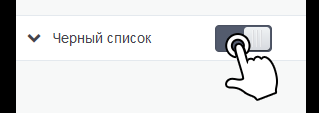 Если вы ранее еще не пользовались услугой «Черный список», то подключать ее специально не нужно. Просто добавьте в него первый контакт и услуга активируется автоматически. Если вы еже отключали услугу, то повторное подключение можно выполнить одним из способов:
Если вы ранее еще не пользовались услугой «Черный список», то подключать ее специально не нужно. Просто добавьте в него первый контакт и услуга активируется автоматически. Если вы еже отключали услугу, то повторное подключение можно выполнить одним из способов:
- через ussd-команду: *220*1#вызов.
- на сайте Tele2 в личном кабинете;
- через приложение для телефона «Мой Теле2»;
- с помощью звонка в службу поддержки Теле2 по номеру 611;
- обратившись в техподдержку услуги по номеру 678.
За возможность расстаться с нежелательными собеседниками предусматривается абонентская плата, стоимость услуги “Черный список” на Теле2 – 1 рубль в сутки. Кроме того, за каждый контакт, который будет заблокирован, списывается единовременно 1,5 рубля.
Как занести номер в «Черный список»?
Блокировка контакта происходит через команду *220*1*номер_абонента#вызов.
При этом услуга «Черный список» позволяет вам быть в курсе звонков от заблокированных абонентов сделанных в течение последних 48 часов, для этого наберите * 220*2# .
Чтобы заблокировать только SMS с определенного номера отправьте сообщение с текстом 1*номер_абонента на номер 220.
Также можно поставить блокировку и на SMS номера, которых скрыты именами (например, Bank или Taxi). Для этого необходимо отправить сообщение формата: 1*имя на номер 220.
Номера нужно указывать полностью, начиная с 8-ки.
Существует ограничение на объем хранимых в черном списке контактов: максимум 30. Если необходимо заблокировать еще, придется удалить несколько из уже существующих.
Как удалить номер из «Черного списка»?
Перечень блокированных номеров можно корректировать, и, удаляя номера, чистить список.
Удалить данные контакта: *220*0*номер_абонента#вызов.
Для того, чтобы удалить заблокированного отправителя сообщений, наберите смс формата 0*имя или 0*номер и отправьте его на короткий номер 220.
Удаление контактов доступно также через личный кабинет на сайте Теле2 и через приложение «Мой Теле2».
Как отключить «Черный список» на Теле2?
При очищении списка от всех контактов услуга отключится автоматически и остановится списание абонентской платы.
Отключение услуги «Черный список» в случае, когда в нем остались номера, на которые наложена блокировка, возможно с помощью команды *220*0#вызов.
Не удаленные номера под блокировкой будут храниться еще месяц, и при возобновлении пользования услугой «Черный список» повторно в этот период времени заново заносить их не придется.
Как убрать номер из чёрного списка через опцию мобильного оператора связи
Этот пункт подойдёт тем пользователям, которые добавляли контакт в лист блокировки непосредственно через оператора мобильной связи. Независимо от того, какой у вас оператор, вам потребуется знание специального USSD запроса, чтобы разблокировать абонента. Посмотрите подробнее, как это сделать у разных компаний.
МТС
Если ваш оператор — МТС, то на своём мобильном телефоне наберите команду *442*24*Номер телефона абонента#
. Через некоторое время вы получите смс оповещение об удачном окончании операции.
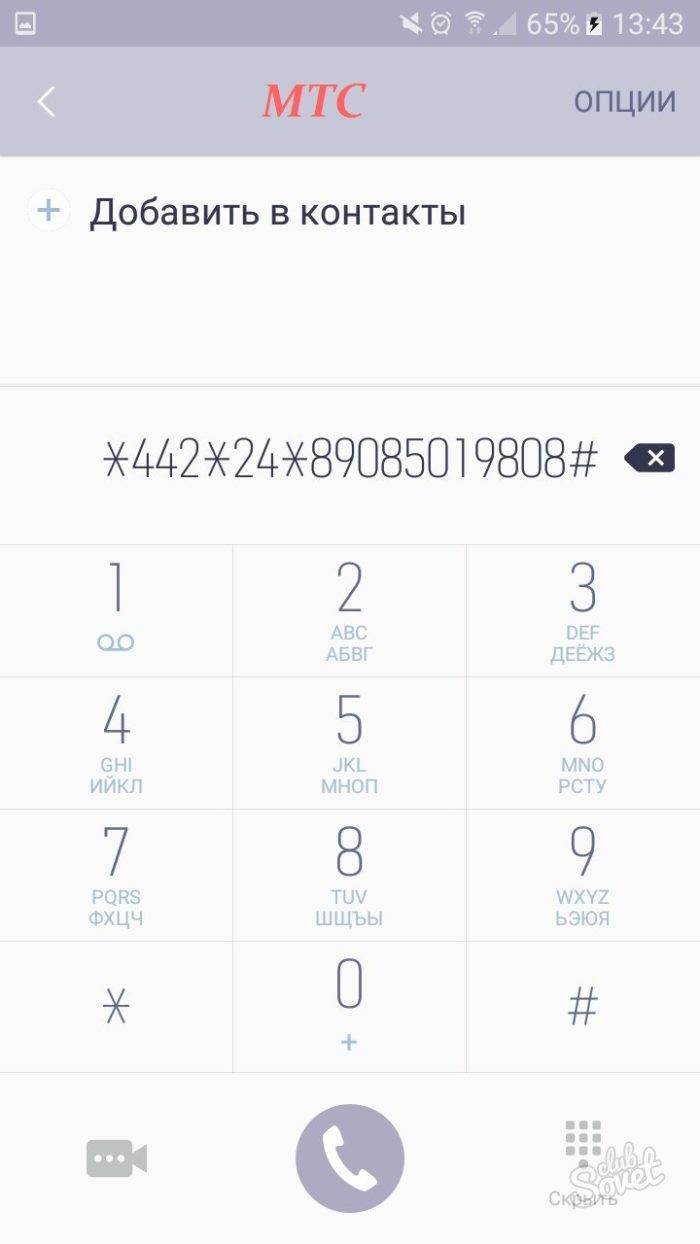
Мегафон
Воспользуйтесь бесплатным запросом *130*Номер заблокированного абонента#
Обратите внимание, что номер абонента нужно вписывать с цифры 7. При возникновении любых проблем, обратитесь к оператору Мегафон, либо в ближайший салон связи
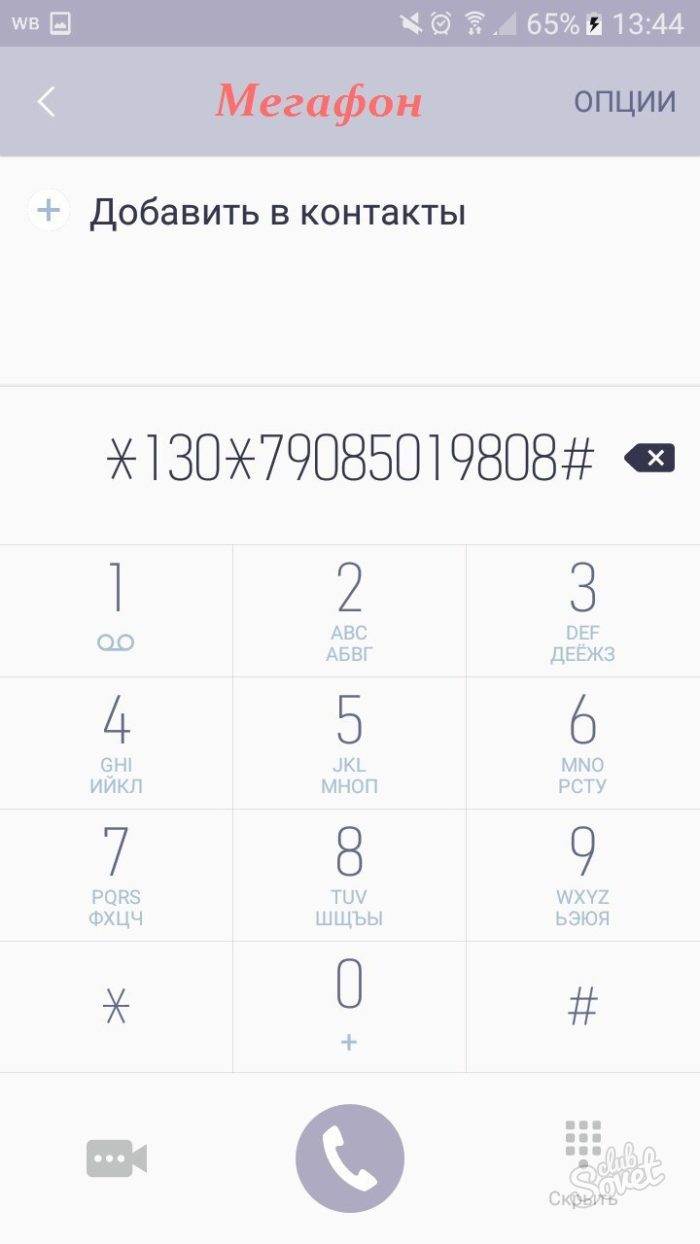
Теле 2
Наберите на телефоне набор символов *220*0*Номер абонента#
. В течение суток пользователь будет убран из чёрного списка оператора, а запрет на смс сообщения и звонки от него перестанет действовать.
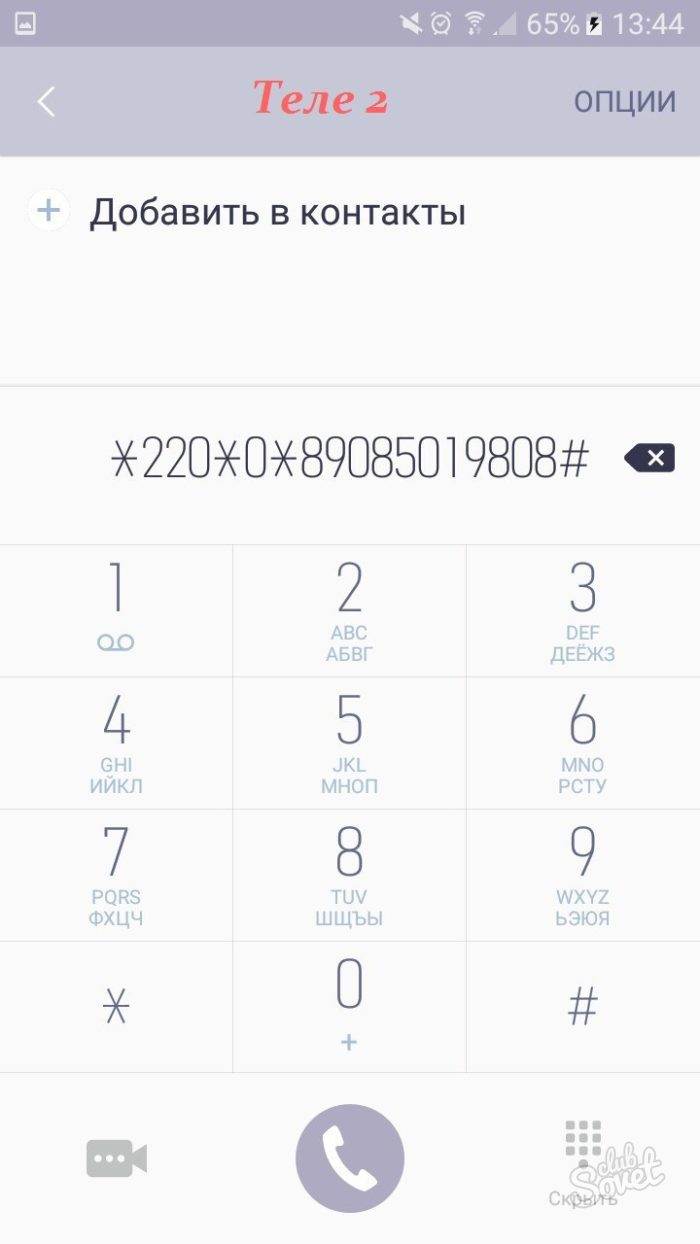
Билайн
USSD команда вида *110*772*Номер заблокированного абонента#
снова позволит общаться вам с данным пользователем. При этом, номер должен быть указан в международном формате, то есть, начинаться с цифр +7, либо 7.
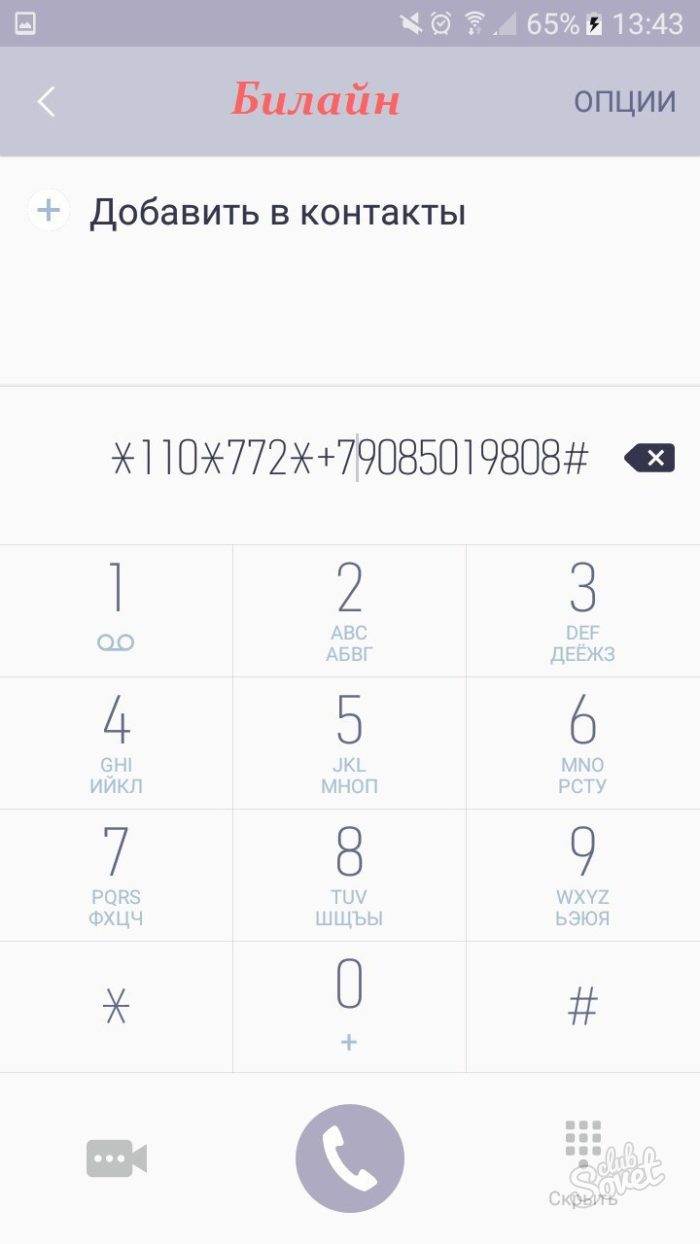
Теперь вы знаете, как разблокировать абонента на самых популярных операторах страны, а также в своём смартфоне. Не забывайте, что услуга «Чёрный список» у всех мобильных операторов является платной, ознакомиться с расценками мы можете на официальном сайте своего оператора мобильной связи.
Инструкция
В открывшемся на экране телефона черном списке вы увидите имена всех тех абонентов, которые вами когда-либо были внесены сюда. Напротив каждого имени стоит знак, к примеру флажок или пустой квадратик. Уберите данный знак с нужного вам номера. Это будет означать, что абонент с данным номером удален из черного списка. Теперь он, как прежде, может звонить вам, а вы принимать от него входящие звонки и сообщения. Последовательность описанных действий может немного отличаться, что зависит от модификации телефонов.
Существует и другой способ удаления номера абонента из черного списка телефона. Опять–таки в зависимости от модели телефона. Откройте журнал вызовов. Нажмите и удерживайте номер абонента, которого вы хотите вывести из черного списка. На экране выйдет меню со списком действий, которые вы можете осуществить с этим номером. Найдите в списке строку «Удалить из черного списка». Нажав на нее, на экране телефона появится уведомление, в котором вы найдете информацию, что номер абонента успешно удален из черного списка.
Работая с приложениями своего мобильного телефона, будьте внимательны. Не допускайте ошибок, потому что это может привести к тому, что вы случайно занесете чей-либо номер из списка ваших контактов в «Черный список». И не подозревая об этом, можете пропустить важный и нужный звонок.
Информацию об услугах просматривайте внимательно, потому что в основе все приложения в телефоне созданы с целью помощи вам, а не как источник неприятных ситуаций.
Пользоваться услугой “Черный список” могут все без исключения абоненты оператора связи “Мегафон” (при этом неважно, какой марки ваш мобильный телефон
). Необходимо лишь подключить услугу, а потом можно будет редактировать список (как вносить в него номера, так и удалять из него)
Инструкция
Способов подключения услуги “Черный список” существует несколько. Во-первых, оператор предоставляет абонентам специальный USSD-номер *130#, а также короткий номер 5130, на который можно в любой момент послать смс-сообщение (текста в нем быть не должно, просто отправляйте пустое смс). Помимо этого, в вашем распоряжении находится номер информационно-справочной службы компании “Мегафон” 0500 (на него вы можете позвонить). После отправления заявки вам придется немного подождать, пока оператор обработает ваш запрос (буквально пару-тройку минут). Сначала на ваш номер поступит сообщение о том, что запрос был принят, а затем придет и второе смс, в котором будет сказано, что услуга была успешно активирована. Только после этого вам можно будет приступить к редактированию черного списка
.
Отредактировать свой список абоненты “Мегафона” могут в любой момент (добавить в него номер или удалить). Для того чтобы внести необходимый номер, просто наберите на своем мобильном телефон
е номер USSD-команды *130*+79XXXXXXXXX# или пошлите смс-сообщение, в тексте которого будет содержаться номер +79xxxxxxxx (обязательно указывайте его в международном формате).
Как снова добавить пользователя в черный список
В этом материале не единожды говорилось о том, что ЧС – полезный сервис. Конечно, иногда в него включаются контакты под воздействием временных эмоциональных всплесков, но в любом случае человек должен знать, как можно заблокировать нежелательный контакт.
| Как внести номер в ЧС | |
| Тип устройства | Инструкция |
| Андроид |
|
| iPhone |
|
| Кнопочный телефон |
|
После выполнения указанных действий номер будет заблокирован, после чего абонент не сможет ни звонить, ни отправлять сообщения. При этом в мессенджере или социальной сети связаться нежелательный человек все-таки сможет. Так что необходимо блокировать контакт сразу на всех площадках.
Если добавить номер в ЧС стандартным способом не получилось, придется обращаться к услугам оператора связи. Рекомендуется открыть список всех доступных опций и выбрать «Черный список». На сайте компании должно быть дано объяснение, как пользоваться сервисом, добавляя или удаляя номера из ЧС.
Смартфон с OS Android
ЧС на Андроид позволяет заблокировать любой контакт из телефонной книги или новый входящий номер.
Нельзя добавить в блэклист только тех абонентов, номер которых распознается как «Неизвестный».
Часто пользователи добавляют номера в блэкслист по ошибке, ведь для этого действия достаточно нажать одну клавишу в меню телефонной книги.
Если вы столкнулись с проблемой, при которой другой пользователь не может вам дозвонится даже в режиме стабильной работы сотовой сети, проверьте его контакт — скорее всего, он просто находится в ЧС.
Особенности работы блэклиста в Android:
- Пользователь в любой момент может посмотреть все входящее сообщения от заблокированных номеров. Они приходят на телефон, но сохраняются в папку «Спам» или «Блокированные смс» (название папки зависит от версии прошивки ОС). В то же время, нежелательные смс не отображаются главном окне приложения «Сообщения»;
- Текст и звонки от блокированных номеров приходят без сигнала уведомления. Список пропущенных вызовов вы можете увидеть в директории «Вызовы черного списка».
Способ удаления из ЧС в Андроид зависит от установленной версии системы. Всего есть три способа, как убрать контакт из блэклиста – для версий Android 5х, 6х, 7х поколений, для Android 4х.
Следуйте инструкции, чтобы удалить другого абонента из чёрного списка на Андроиде. Для Android 4x, 5x, 6x:
- Откройте стандартное приложение «Сообщения»;
- В правом верхнем углу кликните на поле «Опции»;
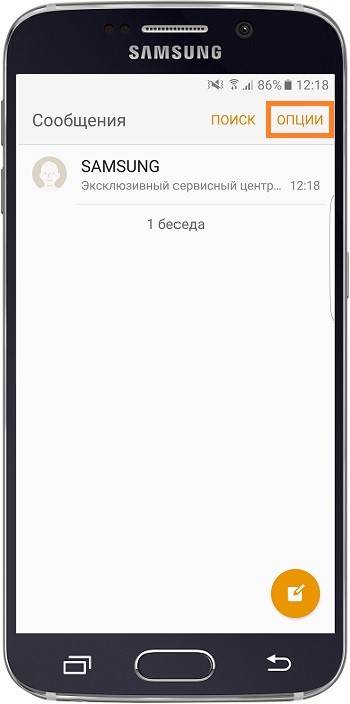
Рис.2 – окно программы «Сообщения»
В выпадающем списке кликните на пункт «Настройки» и в новом окне откройте строку «Блокировать сообщения»;
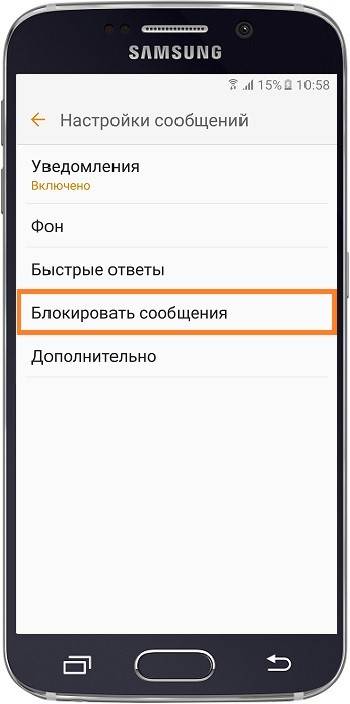
Рис.3 – окно настроек
В этом окне вы можете управлять черным списком и добавленными в него контактами. Есть возможность настройки блокировки только отдельных фраз и слов. Кликните на «Список блокировки», чтобы увидеть блэклист;
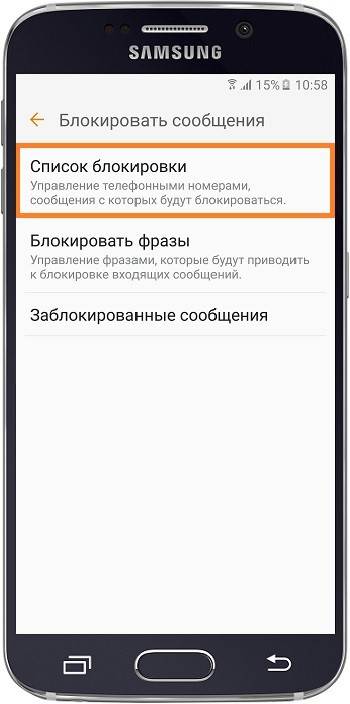
Рис.4 – настройки ЧС
В новом окне появится список номеров из ЧС. Чтобы удалить контакт, нажмите на знак минуса справа возле нужного телефона.
Элемент будет автоматически убран из списка и другой пользователь сможет без проблем дозвониться вам или отправить сообщение.
Инструкция для Android 4x:
1Откройте окно входящих сообщений;
2Нажмите на клавишу «Меню» и выберите «Настройки»;
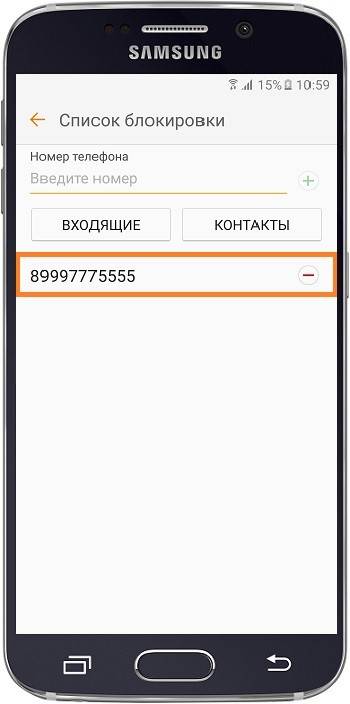
Рис.5 – просмотр блэклиста и удаление номеров
3В новом окне кликните на «Добавить в спам»;
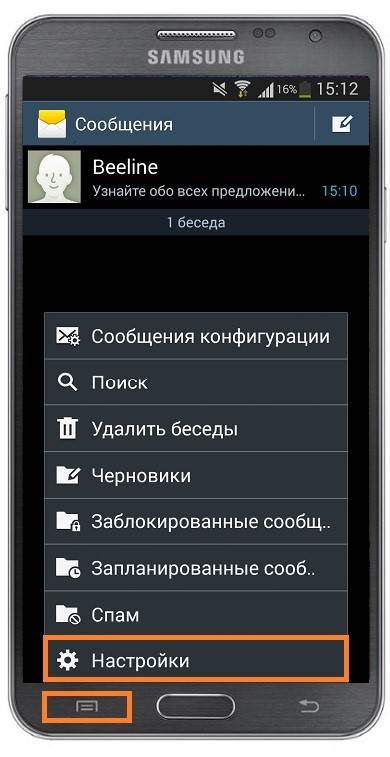
Рис.6 – лист спам-номеров
4В появившемся окне кликните на номер, который хотите убрать и удерживайте нажатие. Появится всплывающее окно, в котором можно изменить данные контакта или удалить его из блэклиста.
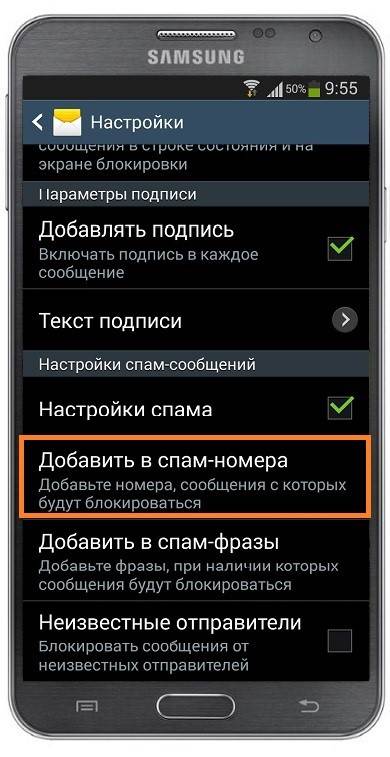
Рис.7 – удаление из ЧС на Андроид 4х
https://youtube.com/watch?v=eDeeIU34Y3Y
Функция ЧС у оператора
Как убрать номер телефона человека из черного списка мобильного оператора. Компании позволяют добавлять человека или компанию в блокировку на своей стороне. В таком случае, звонок даже не будет доходить до адресата. В зависимости от оператора, комбинация для разблокировки отличается:
- Мегафон – *130*6#;
- Билайн – *110*775#;
- Tele2 – *220*0#;

МТС реализовал функцию в приложении для смартфона и на официальном сайте. Нужно зайти в личный кабинет и выбрать раздел «Услуги». Заходим в «Платные», так как ЧС – эта платная возможность, ежедневно снимается 1 рубль. Переключаем ползунок в неактивное состояние.
Вывод
В статье детально описано, как разблокировать номер на андроиде. Приведенные инструкции пригодятся, если понадобится исключить номер из черного списка, что был добавлен случайно или намеренно.
Источники
- https://KakOperator.ru/lifehacks/kak-razblokirovat-nomer-iz-chernogo-spiska
- https://tarifkin.ru/mobilnye-sovety/kak-udalit-iz-chernogo-spiska-v-telefone
- https://androidnik.ru/kak-ubrat-chernyj-spisok-v-telefone-samsung/
- https://activation-keys.ru/stati/internet/socialnye-seti/kak-ybrat-kontakt-iz-chernogo-spiska-v-telefone-socialnoi-seti-messendjere-instrykcii/
- https://androfon.ru/article/kak-razblokirovat-nomer-na-androide
- https://top10z.ru/gadgets/kak-ubrat-iz-chernogo-spiska-v-telefone.html
- https://FB.ru/article/320650/kak-ubrat-nomer-iz-chernogo-spiska-kontaktov